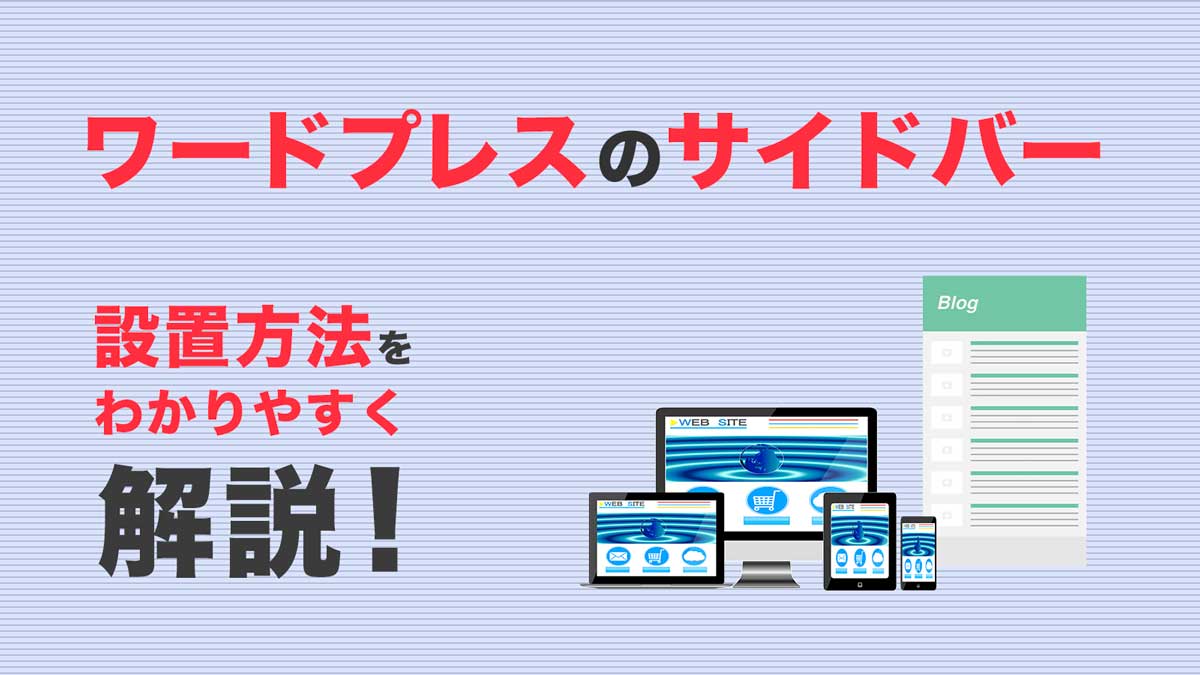ワードプレスのサイドバーは、ブログのナビゲーションの役割を果たすことが多く、とても重要なコンテンツです。
初めてブログに訪れたユーザーに対して、「このブログではこういったコンテンツがありますよ!」と的確に伝えることで、ユーザーはブログ内を回遊しやすくなります。
せっかく質の高い記事を書いても、ナビゲーションがしっかりできていなければ、読まれることもありません。
こちらでは、サイドバーに載せるべきコンテンツや、うまく表示されない場合の原因と対処法について解説したいと思います!
ワードプレスのサイドバーに載せるべきコンテンツ
ワードプレスのサイドバーは、ブログのメインコンテンツの右側(左側)に配置される要素です。
ブログのレイアウトが2カラムの場合、多くの場合右側に配置されます。
サイドバーは、一般的に「ナビゲーション」の役割を果たすものであることが多いです。
ブログに訪問してくれたユーザーに対して、探している情報がどこにあるかをナビゲートしたり、おすすめのコンテンツを提案することができます。
具体的には、次のようなコンテンツが多いです。
サイドバーの一番上には、プロフィールや運営者情報を掲載することが一般的です。
パソコン画面では、サイドバーの最上部は、ブログで最も注目されるエリアの一つです。
ここで、「このブログには、こういった情報やコンテンツがありますよ!」とユーザーに伝えることで、記事をしっかりと読んでもらえるようになります。
また、SEO対策においても、専門性、信頼性、権威性が非常に重要視されています。
もしも、専門職として知識や技術を提供しているコンテンツがあるのであれば、前面に出してアピールしていきましょう!
その上で、「カテゴリー一覧」「おすすめコンテンツ」「アーカイブ」「検索」などといったナビゲーションの役割を果たすものが役立ちます。
また、サイドバーに広告を掲載しているアフィリエイトブログをたまに見かけますが、現在のユーザーの心理や行動からすると、あまり効果は期待できません。
むしろ、「押し売り感」が出てしまい、ユーザーが記事を読まずに離脱してしまう原因になりかねません。
今のネットユーザーは、膨大な情報に触れすぎているため、「広告疲れ」を起こしています。
関係性がゼロの状態の新規ユーザーに対して、「これがおすすめです!」と製品やサービスをお勧めしても、購入に至るケースは少ないでしょう。
かつては、サイドバーの一番上に広告を掲載することが主流でしたが、現在は広告自体あまり載せるべきではないと言えます。
もし、どうしてもサイドバーに広告を掲載したい場合は、一番下の方にさりげなく配置するようにしましょう。
結論として、サイドバーに掲載するべきコンテンツは次の通りです。
ヘッダーにあるグローバルナビゲーションや、フッターナビゲーションで、十分ナビゲーションの役割があるならば、サイドバーには「プロフィール」と「検索フォーム」だけにしておくことがおすすめです。
その理由は、
といったものがあります。
SEOでは、関連性の高い記事どうしで「内部リンク」を貼ることが重要です。
「おすすめ記事」「人気記事」をサイドバーに掲載しているブログをよく見かけますが、それらの記事に関連性がないことが多いです。
この場合、長期的に見るとSEO評価でマイナスに働くことが考えられます。
スマホ表示にした時に、フッターコンテンツと重複してしまうことに関しては、後述します。
ワードプレスのサイドバーが表示されない原因と対処法
ワードプレスのサイドバーが表示されない原因としては、次のようなことが考えられます。
原因①編集画面で非表示設定にしてしまっている
ワードプレスの編集画面で、記事ごとにサイドバーの表示設定を変更することができます。
編集画面の右側にあるサイドバーから、該当する設定項目がないか探してみましょう。
原因②テーマのカスタマイズでレイアウトが1カラムになっている
テーマのカスタマイズ画面で、ブログ全体のレイアウトを変更することができます。
1カラムレイアウトを選んだ場合、サイドバーは表示されません。
サイドバーを表示させるためには、2カラム以上を選ぶようにしましょう。
原因③HTMLコーディングが間違っている
クラシックエディタや、カスタムHTMLを使って、直接HTMLを編集している場合、HTMLコーディングに間違いが生じる可能性があります。
よくあるミスが「DIV」タグの数の間違いです。
「DIV」タグは、1つ数を間違えただけで、ブログのレイアウトが大きくずれてしまうので注意しましょう!
上記のいずれのケースにも当てはまらない場合は、バックアップデータから過去の正常に表示されていた状態に復元するなど別のアプローチを考える必要があります。
ワードプレスのバックアップをしてくれるプラグインについてはこちらをご覧ください。
ワードプレスのサイドバーは消しておいたほうがいい?
ワードプレスのサイドバーは、重要な役割を持っていることは確かなのですが、消しておいた方がいい場合もあります。
最近では、ブログをパソコンではなくスマホで見る人がほとんどです。
ブログのパソコンユーザーの割合は2割か多くても3割程度であるブログがほとんどです。
5Gが浸透することで、動画もスマホやタブレットで見られるようになることで、よりスマホユーザーの割合は増えることが見込まれます。
スマホ画面では、1カラムレイアウトに変更されるため、サイドバーにあるコンテンツは、メインコンテンツの下部に移動されます。
フッターエリアにも、ナビゲーションメニューを配置している場合、コンテンツが重複してしまいます。
スマホユーザーが大半を占める場合
- 1カラムレイアウトも考える
- サイドバーには、プロフィールと検索バーだけにする
- フッターエリアのナビゲーションコンテンツと重複しないようにする
サイドバーやフッターは、ブログの全記事に表示されるものなので、必要最小限にしておくことがポイントです。
ナビゲーションが複雑になると、本来の役割を果たすことができません。
ワードプレスのサイドバーが表示されない原因と対処法のまとめ
ワードプレスのサイドバーは、とても重要な役割を果たしています。
サイドバーには、主に次のようなコンテンツがあることが望ましいです。
フッターコンテンツにナビゲーションがない場合は、次のようにするのがおすすめです。
いずれにしても、SEOの関係で、「おすすめ記事」や「人気記事」などは、配置したい場合は、サイドバーではなく、トップページのメインエリアに掲載する方が効果的です。
ワードプレスのサイドバーがうまく表示されない原因として、次のようなものが考えられます。
また、下記の条件に当てはまる場合、そもそもサイドバーを表示させず1カラムレイアウトを考えてみてもよいかもしれません。
最後までご覧いただき、ありがとうございました!
ワードプレスの初期設定や使い方について詳しくはこちらをご覧ください!